Gmail tips & tricks
Of je nou veel zakelijke mailjtes stuurt of bevestigingsmailtjes wil ontvangen bij het online shoppen, bijna iedereen heeft Gmail weleens gebruikt. Gmail is uitgegroeid tot de meest gebruikte e-maildienst ter wereld. Hoewel het gebruiksvriendlijk is, zijn er waarschijnlijk een Gmail tips & tricks waar je niet van af weet, die jouw gebruikservaring een stuk makkelijker of beter kunnen maken.
Thema veranderen
De standaard thema van google kan na een tijdje best saai worden. Gelukkig kan je het thema veranderen! Het enige wat je hoeft te doen is naar je instellingen gaan en het staat gelijk op je scherm.
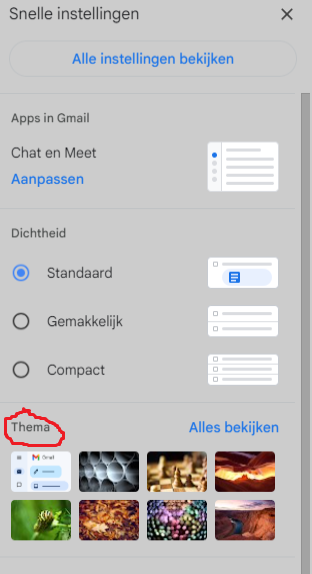
Shortcuts
Wist je dat je in Gmail shortcuts kan gebruiken? Natuurlijk ken je het grootste deel van de shortcuts nog niet. Gelukkig heeft Google een functie toegevoegd, waardoor je een lijst met alle shortcuts kan zien. Zo kan je nóg sneller mailtjes versturen!
Dit doe je heel simpel door ‘shift’ en ‘ / ‘ in te drukken. Onthoudt deze shortcut en je kan bij alle shortcuts komen! Ook kan je shortcuts op de Google support pagina vinden.
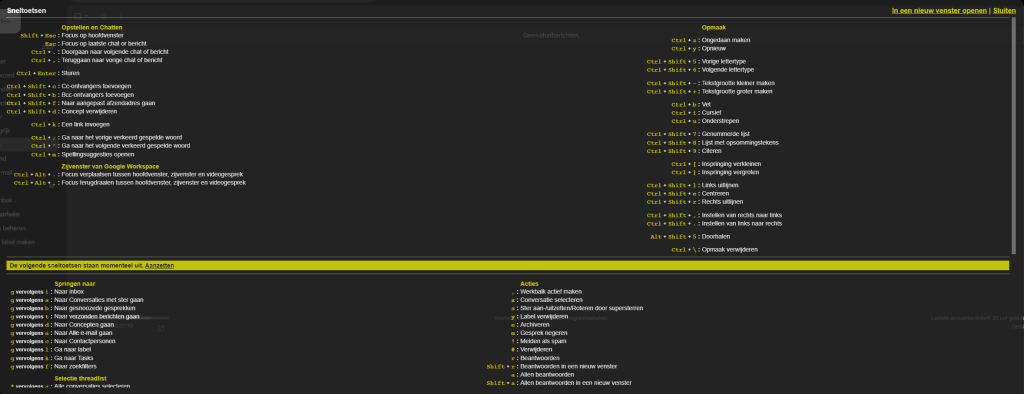
E-mails roosteren
Wist je dat je e-mails kan roosteren? Dit kan handig zijn als je iemand uit het buitenland moet mailen die in een andere tijdzone zit. Je kan de mail dan afstemmen met een tijd waarop zij die graag willen ontvangen. Soms heb je niet veel tijd om mails te versturen of ben je bang dat je het vergeet. Je kan de mail dan van te voren inroosteren, zodat deze op een goede tijd wordt verstuurd.
Dit doe je door op het pijltje naast de verzendknop te klikken:
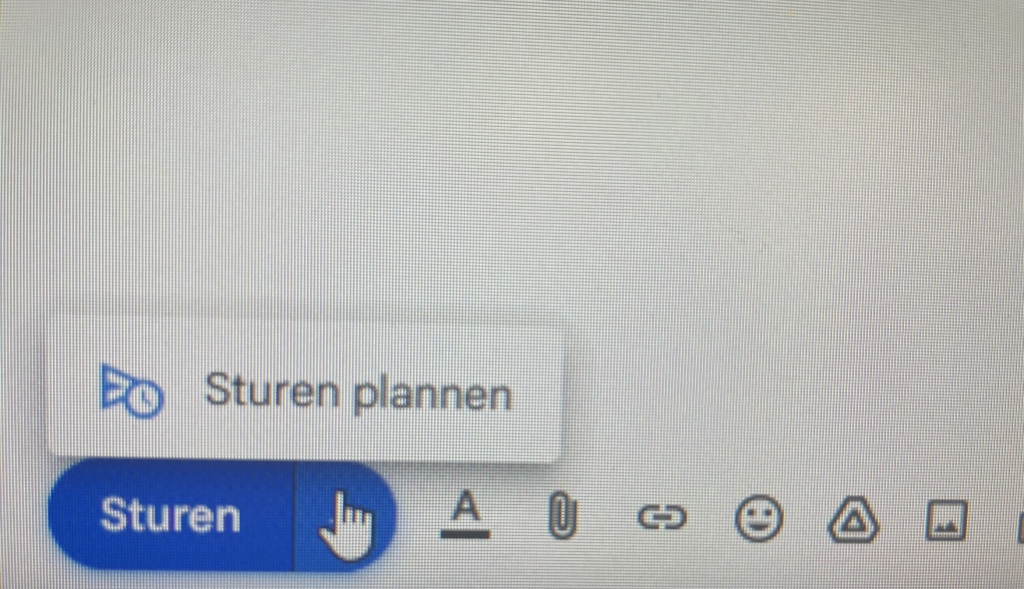
E-mail annuleren
Heb je weleens gehad dat je je net na het versturen van een e-mail realiseert dat je iets vergeten bent te vertellen of een bestand niet hebt toegevoegd? Of misschien heb je een zelfs een mailtje verstuurd naar de verkeerde persoon. Er is een manier om nooit meer tegen dit probleem aan te lopen. Je kan het verzenden van een e-mail namelijk annuleren.
Misschien heb je het linksonder weleens gezien na het versturen van een mailtje: “versturen ongedaan maken”. Deze melding zie je overigens maar voor 5 seconden, dus sommige mensen hebben nieteens de tijd om de melding te lezen wanneer ze deze zien. Deze melding kan je langer laten staan. Ga naar je instellingen > algemeen > versturen ongedaan maken. De tijd staat standaard op 5 seconden. Zet deze op 30 seconden. Zo heb je meer tijd om het mailtje te cancellen voordat de timer verdwijnt.
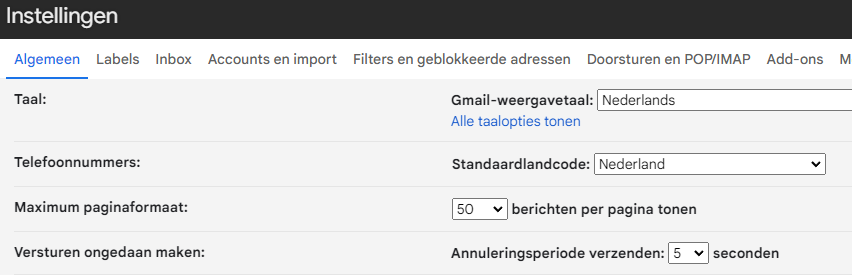
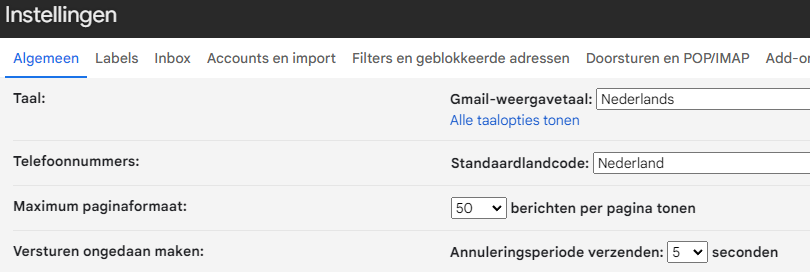
Templates
Een van mijn favoriete Gmail tips is het toevoegen van een template in een mail. Als je vaak dezelfde soort mailtjes moet sturen, is het vervelend om deze steeds opnieuw in te moeten typen. Wat je dan kan doen is een template opslaan, zodat je altijd de juiste tekst bij de hand hebt als je deze nodig hebt. Scheelt een enorme hoop tijd.
Je kan de template ook gebruiken als je (formeel) wil laten weten dat je afwezig zal zijn omdat je bijvoorbeeld ziek bent. Als je ziek bent wil je meestal niks anders doen dan in bed blijven liggen en uitzieken. Met de template heb ik mijn docenten laten weten dat ik er niet ben wegens ziekte of een afspraak binnen een paar seconden.
Om dit te doen, ga naar je instellingen > geavanceerd > templates. Zet deze aan en je bent klaar om mailtjes met templates te versturen. Denk er wel aan dat je de templates zelf moet invoegen, maar daar heb je onze goede vriend chatgpt voor.
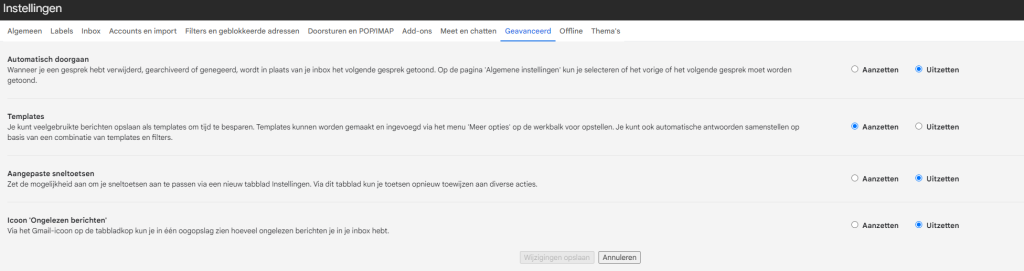
Hopelijk heb je iets aan deze Gmail tips & tricks gehad en kan je deze in de toekomst gebruiken.
Lees ook onze andere blogs!
